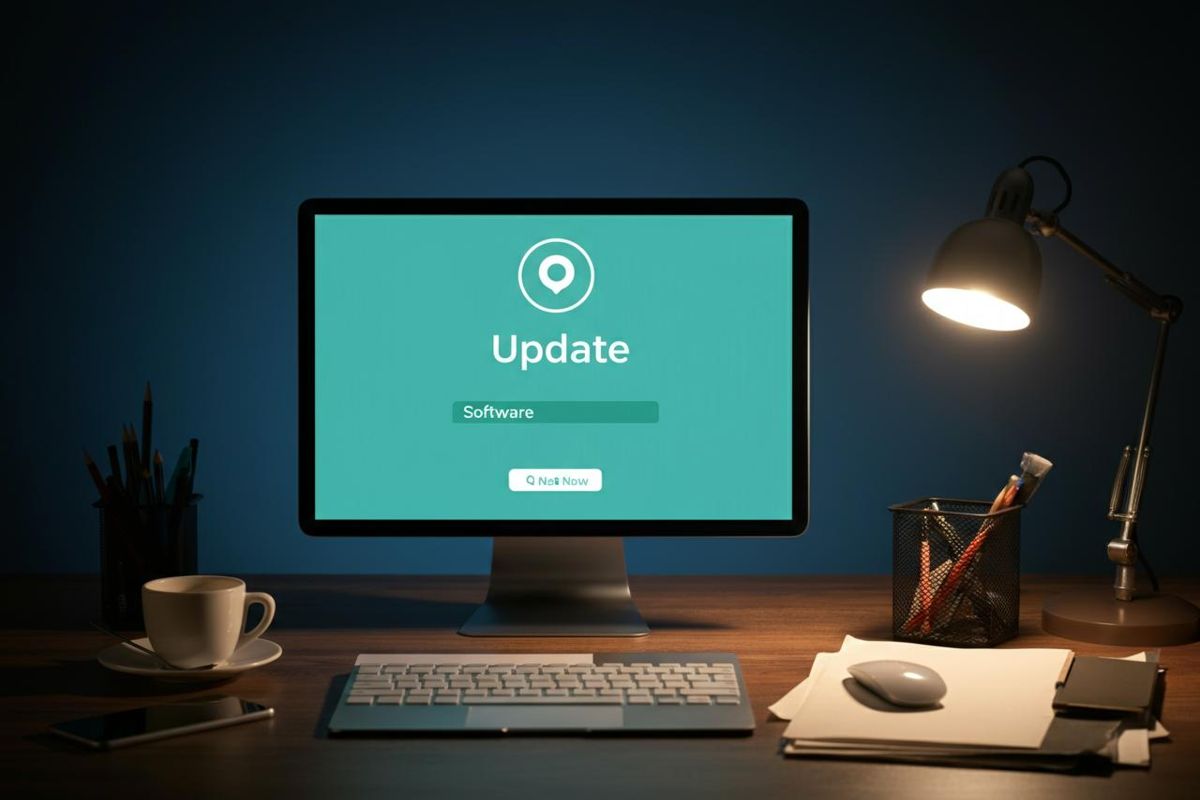Milano, 24 novembre 2025 – Aggiornare i driver del computer, sia su Windows sia su Mac, resta una delle operazioni più richieste dagli utenti che vogliono mantenere il sistema stabile e sicuro. Negli ultimi mesi, come si legge nei forum di assistenza più frequentati e dalle segnalazioni arrivate alle redazioni specializzate, è aumentata la richiesta di strumenti affidabili per gestire questa fase delicata. Ma, come spiegano diversi esperti, usare programmi automatici per aggiornare i driver può nascondere rischi non da poco.
Windows: aggiornare i driver? Meglio farlo con gli strumenti di sistema
Chi usa un PC con Windows 10 o Windows 11 si trova spesso davanti a un bivio: affidarsi ai programmi di terze parti che promettono aggiornamenti veloci o scegliere la strada più sicura, quella offerta dalle funzioni integrate del sistema. Gli esperti, come conferma il tecnico informatico milanese Marco Riva, consigliano senza dubbio la seconda via. “Meglio perdere qualche minuto in più – spiega Riva – ma avere la certezza che l’hardware funzioni senza problemi”.
Il modo più semplice passa da Gestione dispositivi e Windows Update. Basta cliccare col tasto destro sul pulsante Start, poi selezionare Gestione dispositivi: da qui si sceglie la periferica e si clicca su “Aggiorna driver”, lasciando che Windows cerchi automaticamente eventuali aggiornamenti. In alternativa, nelle impostazioni di sistema, si può andare su Windows Update e controllare se ci sono aggiornamenti, compresi quelli meno urgenti, disponibili sotto “Opzioni avanzate” e “Aggiornamenti facoltativi”. Un’operazione che richiede un po’ di attenzione, ma che limita molto il rischio di incompatibilità.
Utility dei produttori: aggiornamenti su misura per ogni marca
Molti produttori di PC – da ASUS a Dell, passando per Lenovo, HP, Acer, MSI e Samsung – offrono ai clienti delle utility apposite per gestire gli aggiornamenti. Questi programmi, spesso già preinstallati o scaricabili dai siti ufficiali o dal Microsoft Store, aiutano a tenere aggiornati non solo i driver, ma anche BIOS e firmware.
Per esempio, chi ha un notebook ASUS può affidarsi a MyASUS, mentre i clienti Dell trovano in SupportAssist uno strumento utile. Lenovo propone Vantage, HP il suo Support Assistant, Acer il Care Center. Anche i produttori di componenti come Intel, NVIDIA e AMD mettono a disposizione software dedicati (Driver & Support Assistant, NVIDIA App e Adrenaline Software) per assicurarsi che le parti fondamentali del computer funzionino al meglio.
“Queste utility sono pensate per evitare errori”, spiega una portavoce di Lenovo Italia. “L’utente viene guidato passo dopo passo e riceve solo gli aggiornamenti compatibili con il proprio modello”.
Programmi universali: occhio ai rischi nascosti
Non mancano le soluzioni universali, come il noto Snappy Driver Installer Origin (SDIO), apprezzato perché open source e senza pubblicità o software indesiderati. Però, gli esperti avvertono: molti programmi simili possono portare adware o addirittura malware. Prima di installare qualsiasi software di terze parti, conviene sempre creare un punto di ripristino del sistema e controllare bene la reputazione dello sviluppatore.
“Il rischio di installare programmi indesiderati è reale”, ammette Riva. “Meglio usare le fonti ufficiali o, se proprio serve, scegliere solo software con una lunga storia di affidabilità”.
Mac: aggiornamenti driver? Ci pensa macOS
Chi usa un computer Apple ha le cose più semplici. Gli aggiornamenti dei driver si fanno direttamente con macOS, attraverso il menu “Impostazioni di sistema” e la voce “Aggiornamento software”. In pochi clic si installano tutte le novità rilasciate da Apple, senza bisogno di programmi esterni.
L’unica eccezione riguarda l’hardware esterno: in questo caso conviene sempre controllare sul sito del produttore se è compatibile con l’ultima versione del sistema operativo prima di procedere.
In sintesi: sicurezza prima di tutto
Insomma, il consiglio degli esperti è chiaro: quando si tratta di aggiornare i driver, meglio affidarsi agli strumenti ufficiali del sistema operativo o dei produttori hardware. Così si riducono al minimo i rischi per la stabilità del computer e la sicurezza dei dati. Un suggerimento valido sia per chi usa il PC tutti i giorni sia per chi lo accende solo nel tempo libero.